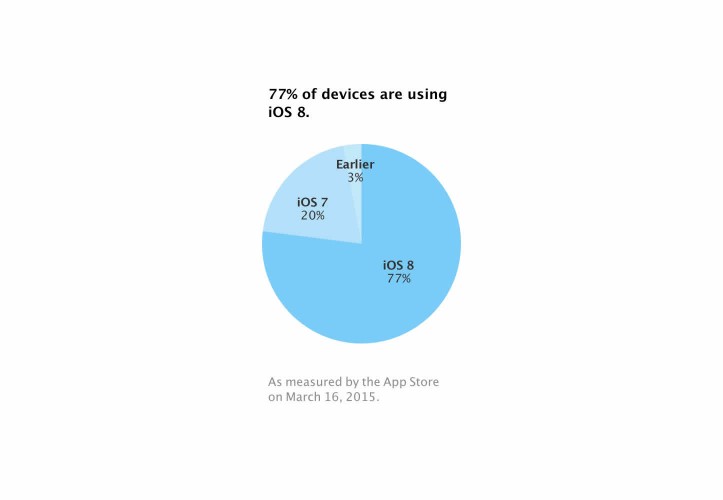【iOS 8】通知センター内にウィジェットを表示・削除する方法【使い方】
「iOS 8」から通知センターにサードパーティ製ウィジェットを追加できるようになった!
iPhone以外のスマートフォンを使ったことがない人はそもそもウィジェットが何かよく分からないという人も多いかもしれない。ウィジェットは簡単に言えばアプリを起動せずに一部機能が利用できる、アプリの超簡易版。Androidスマートフォンにとっては長いこと当たり前として提供されてきた機能だが、iPhoneは「iOS 8」にアップデートされてようやく対応した。
ウィジェットは画面上から下方向にスワイプすると表示される「Notification Center(通知センター)」内に表示される。「iPhone 6」や「iPhone 6 Plus」、または手元にあるiPhoneを「iOS 8」にアップデートしたのであればこのウィジェット機能は活用した方が断然便利なので、その使い方を紹介する!
通知センター内から有効にしたいウィジェットを選ぶだけ
実は普段開いている通知センターにその機能があることさえ知らずに使っているかもしれない。それほどさりげない存在ではあるが、使いこなせばいつでもどこでもアクセスできるので、アプリを立ち上げる手間が減ったり、欲しい情報がすぐ確認できるなど、とても便利なのだ。
まず通知センターを表示すると上には「今日」と「通知」という2つのタブがある。これらはそれぞれのボタンをタップする他、左右のスワイプで行ったり来たりできるようになっているのだが、「今日」のタブを表示すると一番下の方に「編集」と書かれたボタンが追加されていることが分かる。

これをタップすると表示中のウィジェットの他、表示可能なウィジェットも一覧で表示される仕組みになっている。赤いマークが付いている項目は現在ウィジェットとして表示されているもので、赤いマークをタップすれば非表示にすることが可能。緑色のマークが付いている項目は現在非表示になっていてタップすれば表示することが可能。

今回はEvernoteのウィジェットを表示してみることに!緑色のアイコンをタップして表示中に変更。

ちなみに個人的にオススメのウィジェットは「Yahoo!乗換案内」のウィジェット。「通勤タイマー」というウィジェットが用意されていて、最寄り駅の電車がいつ頃発車するのかがタイマー形式で分かるのだ。気になる人は無料なのでアプリをダウンロードしてウィジェットを有効にしてみるべし!
「iOS 8」を使いこなすTipsをチェック!
- 【iOS 8】サードパーティ製キーボードを設定して使う方法
- 【iOS 8】電池を消耗しているアプリを確認する方法
- 【iOS 8】通知からメッセージに返信できる機能が便利すぎて震える【使い方】
- 【iOS 8】画面の色を「グレイスケール」または「色を反転」させる方法
- 【iOS 8】純正メールアプリ、本文作成中に元メールをスワイプ1つで参照可能に!【使い方】
- 【iOS 8】アプリの切り替え画面に表示される「よく使う項目」と「履歴」を消す方法
もっと読む
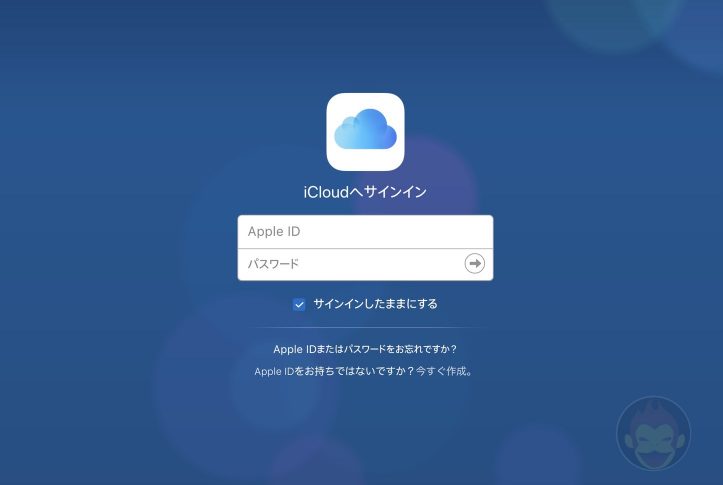
Apple、iOS 8以前のiOS端末のiCloudバックアップ機能を廃止
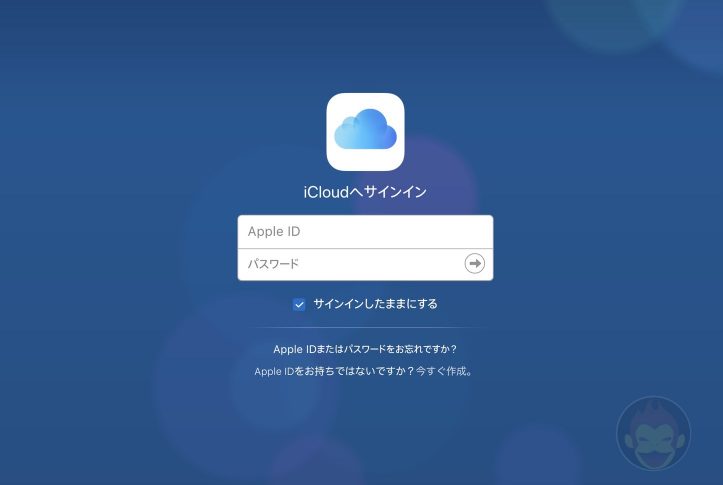
iOS 8以前のiPhoneとiPad、iCloudバックアップが利用不可に

iPhoneとともに進化したiOSの壁紙を思い出せ! #iOS壁紙クイズ
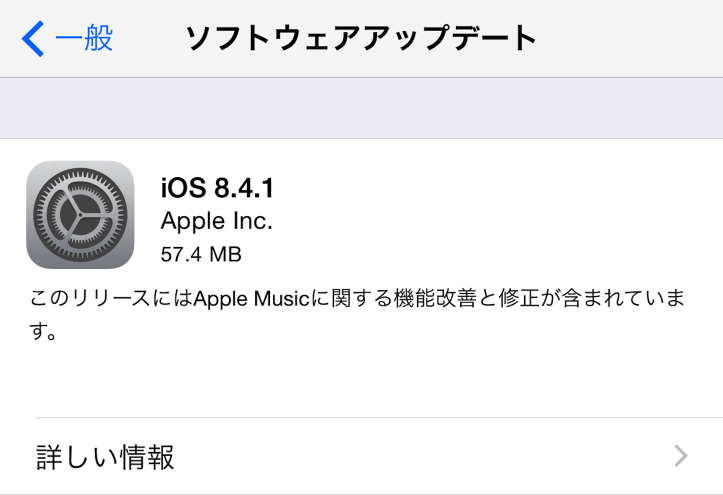
「iOS 8.4.1」、正式リリース!Apple Musicに関するバグなどを修正
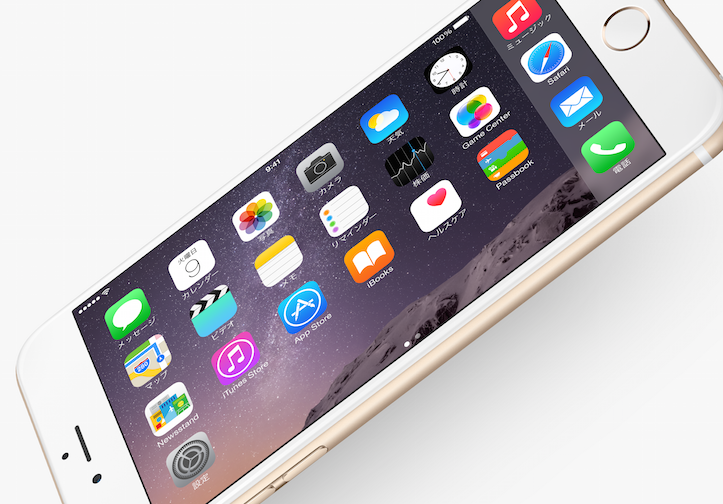
「iOS 8.4.1 beta 2」、デベロッパー向けに配信開始
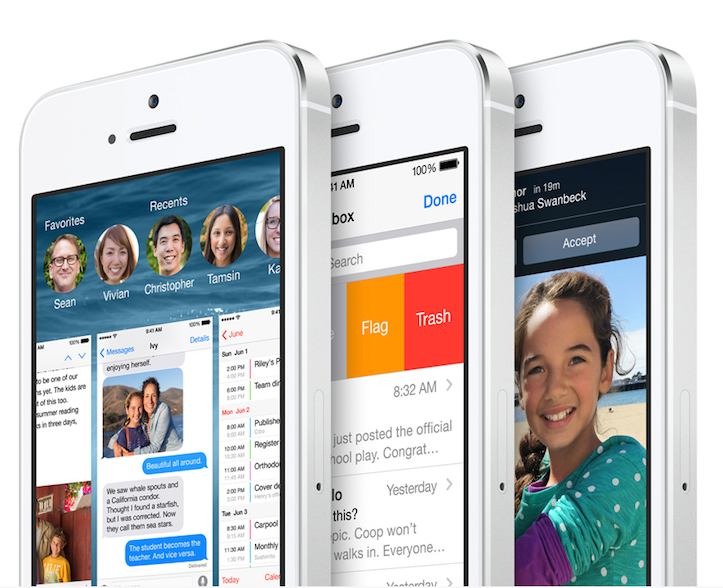
「iOS 8.4.1」のベータ版、デベロッパー向けにリリース

「iOS 8.4」、正式リリース!「Apple Music」、サービス開始!
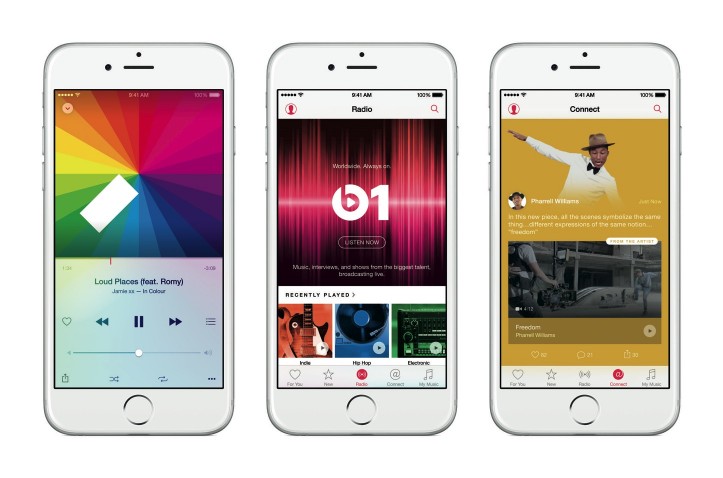
「Apple Music」を含む「iOS 8.4」、日本時間7月1日0時にリリースへ
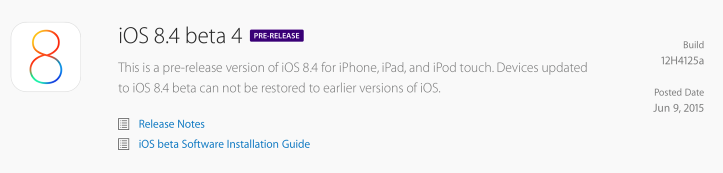
「iOS 8.4 beta 4」、デベロッパー向けに配信開始
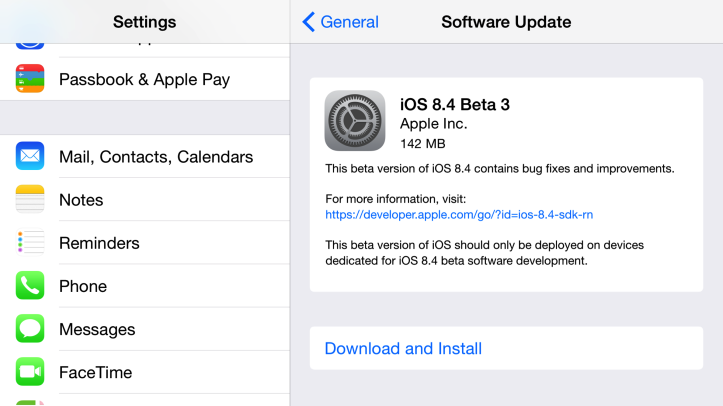
「iOS 8.4 beta 3」、デベロッパー向けに配信開始
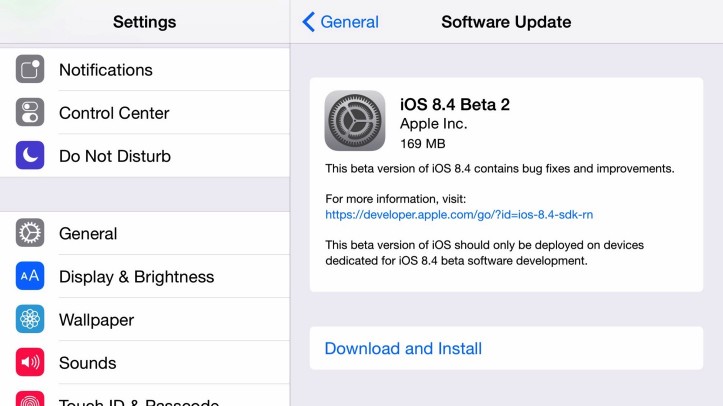
「iOS 8.4 beta 2」、デベロッパー向けに配信開始
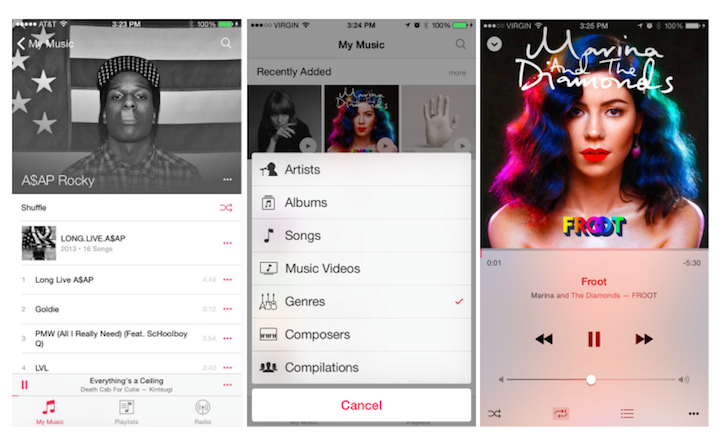
「iOS 8.4」初のベータ版、開発者向けに配信開始へ!デザインが刷新された新しいミュージックアプリが登場
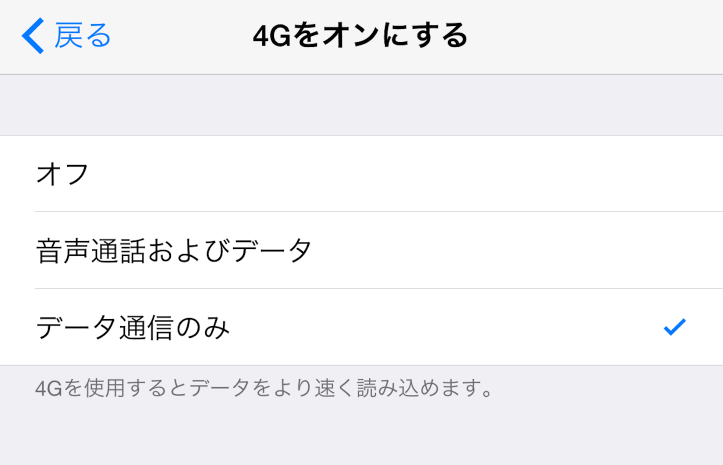
「iOS 8.3」、「VoLTE」が国内キャリアでも使用可能に
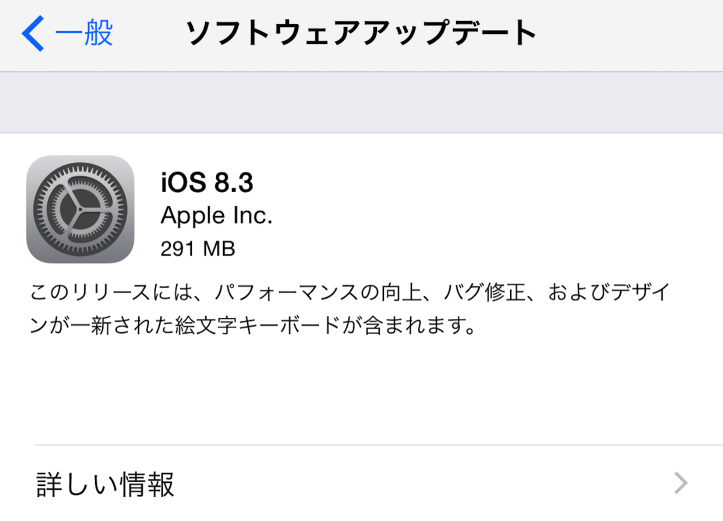
「iOS 8.3」が正式リリース!新しい絵文字キーボードを追加
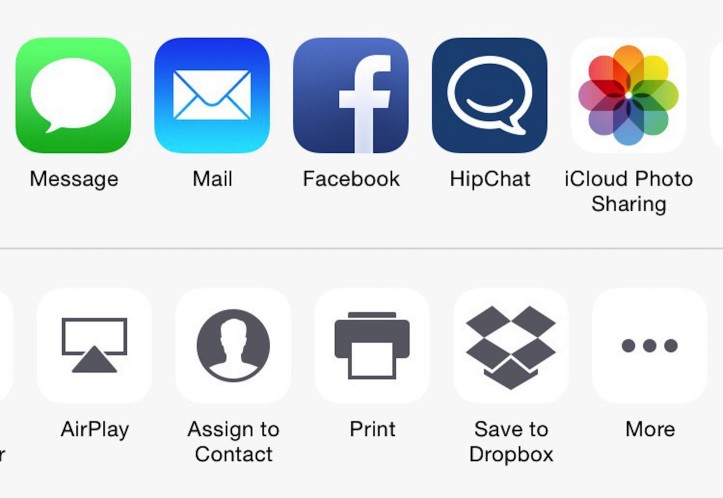
iOS組み込みのツイート機能、「iOS 8.3」で廃止?!公式アプリ、共有機能(Share Sheets)に対応か?!
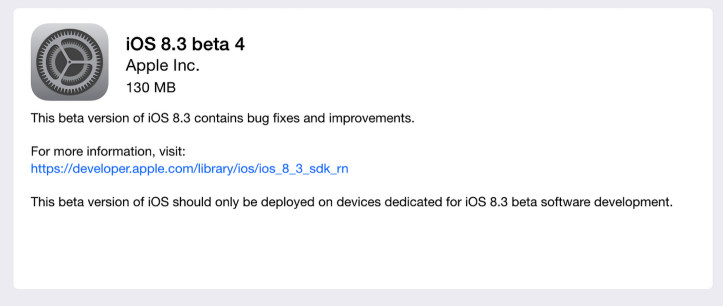
「iOS 8.3 beta 4」、開発者向けに配信開始!パブリックベータ版も!
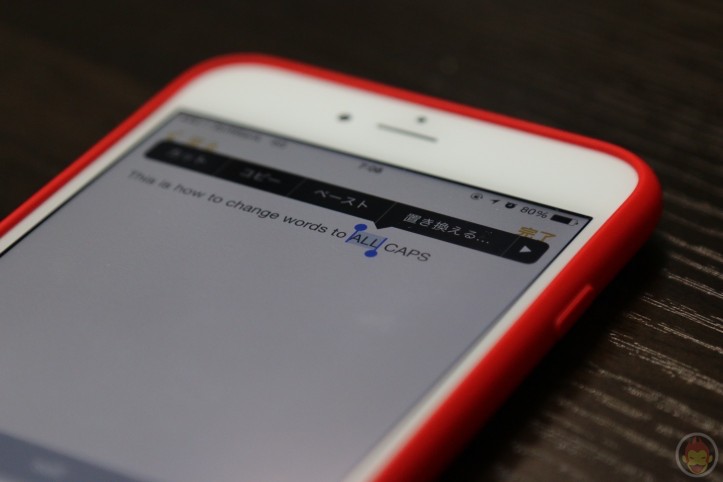
【iOS 8】入力した英単語を後から全て大文字に変換する方法
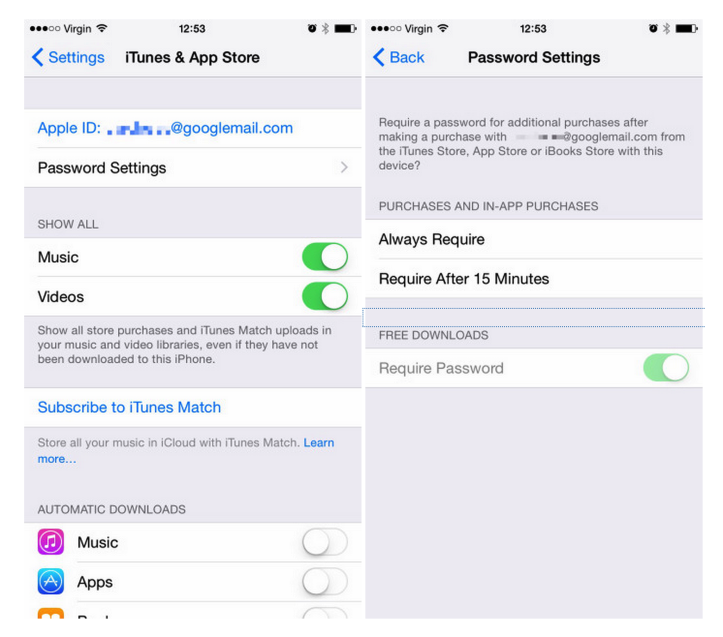
「iOS 8.3」、パスワード不要で無料アプリをダウンロード可能に
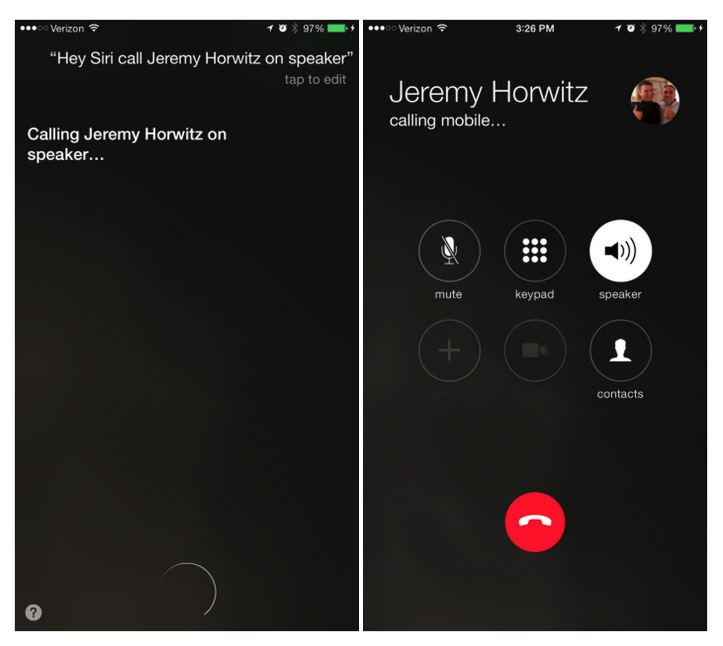
「iOS 8.3」、「Hey Siri」と呼び掛けて電話を掛けた場合、自動的にスピーカーフォンになる仕様に